Win10系统下ie浏览器打不开怎么办|win10浏览器提示无法显示此页的解决方法
时间:2017-04-27 来源:互联网 浏览量:
win10系统除了内置老牌的IE浏览器外还新增了Edge浏览器,用户可以在两个浏览器替换使用,但有些用户还是习惯使用第三方浏览器,比如谷歌浏览器、百度浏览器等,由于微软设置了强制性,Win10系统下无法使用第三方浏览器,Win10下第三方浏览器打不开,提示无法显示此页,遇上Win10系统下ie浏览器打不开怎么办?且看以下教程。
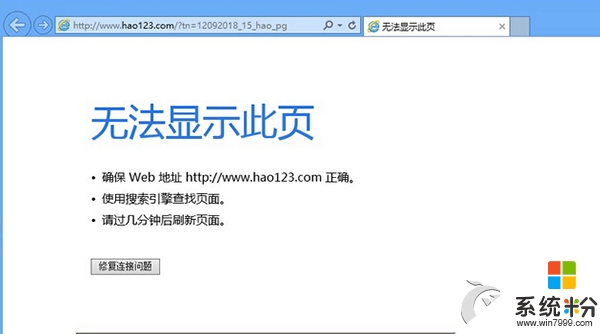
win10浏览器提示无法显示此页的解决方法:
方法一
1、按住键盘组合键win+x,选择命令提示符(管理员),在提示框输入netsh winsock reset,回车;
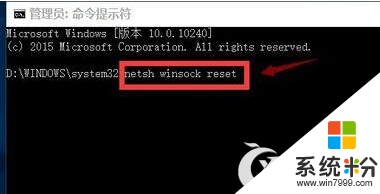
2、重置成功,重启你的电脑,即可。
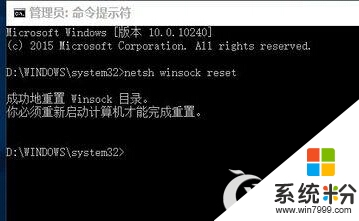
方法二
1、打开网络共享中心-当前网络连接属性-选择协议,点击安装;
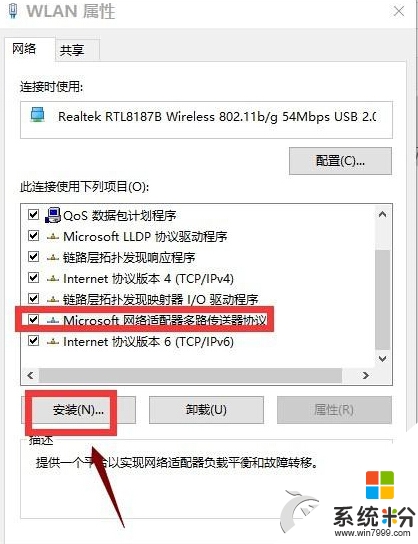
2、选择协议-添加;
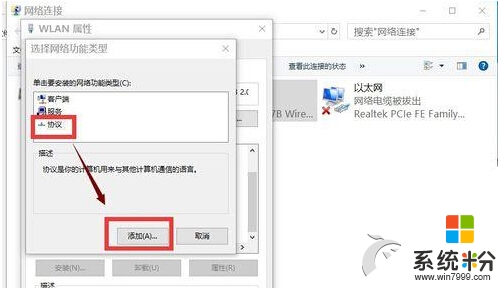
3、选择可靠多播协议-确定;
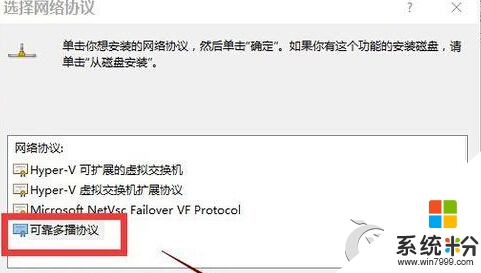
4、安装好后重启计算机即可解决。
【Win10系统下ie浏览器打不开怎么办】参考以上的教程就能马上解决了。最新的电脑系统下载后使用起来总会有一些疑问,如果有难以解决的问题的话,欢迎上系统粉官网查看。
我要分享:
相关教程
- ·win10系统ie浏览器打不开网页提示无法显示此页如何处理? win10系统ie浏览器打不开网页提示无法显示此页的解决方法
- ·Win10系统IE浏览器提示“您的浏览器不支持js,导致部分功能缺失“的解决方法
- ·Win10系统IE打开网页慢怎么办?IE浏览器提升网页打开速度的方法
- ·Win10 IE浏览器打不开网页别的浏览器都可以的解决方法
- ·Win10的ie浏览器连不上网的解决方法!Win10 ie网页打不开的解决方法
- ·Win10 Ie浏览器在哪里?Windows 10打开IE浏览器的方法!
- ·桌面文件放在d盘 Win10系统电脑怎么将所有桌面文件都保存到D盘
- ·管理员账户怎么登陆 Win10系统如何登录管理员账户
- ·电脑盖上后黑屏不能唤醒怎么办 win10黑屏睡眠后无法唤醒怎么办
- ·电脑上如何查看显卡配置 win10怎么查看电脑显卡配置
win10系统教程推荐
- 1 电脑快捷搜索键是哪个 win10搜索功能的快捷键是什么
- 2 win10系统老是卡死 win10电脑突然卡死怎么办
- 3 w10怎么进入bios界面快捷键 开机按什么键可以进入win10的bios
- 4电脑桌面图标变大怎么恢复正常 WIN10桌面图标突然变大了怎么办
- 5电脑简繁体转换快捷键 Win10自带输入法简繁体切换快捷键修改方法
- 6电脑怎么修复dns Win10 DNS设置异常怎么修复
- 7windows10激活wifi Win10如何连接wifi上网
- 8windows10儿童模式 Win10电脑的儿童模式设置步骤
- 9电脑定时开关机在哪里取消 win10怎么取消定时关机
- 10可以放在电脑桌面的备忘录 win10如何在桌面上放置备忘录
win10系统热门教程
- 1 为了Win10,微软设立官方吐槽平台
- 2 win10移动热点自动关闭该怎么办?win10热点自动关闭的处理方法!
- 3 Win10系统使用代理后应用商店及应用无法联网或闪退解决方法
- 4微软确认部分用户升级Win10周年更新后无法登录到桌面(附解决方法)
- 5Win7/win8.1升级Win10最稳定的方案详解
- 6win10家庭版视觉效果调整方法
- 7win10无法开机怎么进入安全模式?win10强制进入安全模式的方法!
- 8win10自带输入放怎么繁简切换,win10自带输入法繁简切换步骤
- 9win10系统电源选项没有休眠怎么办 如何处理win10系统中电源没有休眠选项的问题
- 10Win10 CPU占用资源太高运行很卡怎么办? Win10 CPU占用资源太高运行很卡如何解决?
最新win10教程
- 1 桌面文件放在d盘 Win10系统电脑怎么将所有桌面文件都保存到D盘
- 2 管理员账户怎么登陆 Win10系统如何登录管理员账户
- 3 电脑盖上后黑屏不能唤醒怎么办 win10黑屏睡眠后无法唤醒怎么办
- 4电脑上如何查看显卡配置 win10怎么查看电脑显卡配置
- 5电脑的网络在哪里打开 Win10网络发现设置在哪里
- 6怎么卸载电脑上的五笔输入法 Win10怎么关闭五笔输入法
- 7苹果笔记本做了win10系统,怎样恢复原系统 苹果电脑装了windows系统怎么办
- 8电脑快捷搜索键是哪个 win10搜索功能的快捷键是什么
- 9win10 锁屏 壁纸 win10锁屏壁纸设置技巧
- 10win10系统老是卡死 win10电脑突然卡死怎么办
